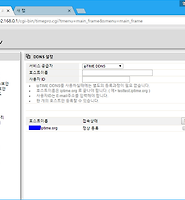Notice
| 일 | 월 | 화 | 수 | 목 | 금 | 토 |
|---|---|---|---|---|---|---|
| 1 | 2 | |||||
| 3 | 4 | 5 | 6 | 7 | 8 | 9 |
| 10 | 11 | 12 | 13 | 14 | 15 | 16 |
| 17 | 18 | 19 | 20 | 21 | 22 | 23 |
| 24 | 25 | 26 | 27 | 28 | 29 | 30 |
Tags
- 타이핑용
- Raspberry
- 블루투스
- 샷건마이크
- lan환경
- traslate
- Remote Desktop
- 여러버전
- 라즈베리파이
- 한글
- 삼성
- 갤럭시
- 부럽지않은
- 캐논
- 800D
- 갓스물
- YG300
- 기계식
- 원격데스크톱
- 사운드캡처
- 디카
- 키보드
- 안드로이드
- DSLR
- SSH
- k250
- 연결
- 노트8
- 카메라 마이크
- 샤오미
Archives
- Today
- Total
BiTo의 IT 다이어리
울트라ISO 사용법 (윈도우 부팅디스크 만들기) 본문
USB로 부팅하기위해서 사용하는 툴은 여러가지가 있는데요
저는 그중에서 UltraISO를 자주사용합니다.
울트라ISO는 네이버에서 검색하시면 쉽게 다운받으실 수 있습니다.
울트라ISO를 다운받아 설치하시고 윈도우 부팅이미지를 (알아서)준비합니다.
여기서 "알아서" 라는 의미는 윈도우 홈페이지에서 배포를하는 ISO파일을 받거나 토렌트를 통해서 ISO파일을 받으시면 됩니다.
그후 ISO파일을 울트라ISO로 실행합니다
"계속 사용..." 을 누르시면 들어가실 수있습니다.
위에서 "부팅 > 디스크이미지 기록"을 선택하면 다음과같은 창이뜨는데요.
여기서
디스크 드라이브 : 기록할 디스크를 선택할 수 있습니다.
이미지파일 : 실행한 ISO파일의 위치를 보여줍니다.
기록 방법 : 어떤 방식으로 기록할건지 선택합니다. (최신 보드들은 기본설정을 이용하세요)
Hide Boot Partiton : 아마 기록한 나머지공간을 일반적인 USB로 이용할 수있도록 한는기능인것같습니다.
설정을 완료하셨다면 쓰기를 클릭하여 기록하면됩니다.
기록이 완료되셨다면 부팅가능한 USB가 완성됩니다!!!
'PC > ETC' 카테고리의 다른 글
| 초심자를 위한 조립컴퓨터 구매 가이드 #1 부품선택 순서 (2) | 2017.01.29 |
|---|---|
| 초심자를 위한 조립컴퓨터 구매 가이드 #0 시작하는글 (0) | 2017.01.29 |
| iptime공유기설정 외부에서 접속하기 2 [DDNS] (2) | 2016.11.13 |
| iptime공유기설정 외부에서 접속하기 1 [외부IP] (0) | 2016.11.13 |
| 안드로이드 프로그래밍_이미지뷰 핀치줌 구현하기 (3) | 2016.07.20 |
Comments